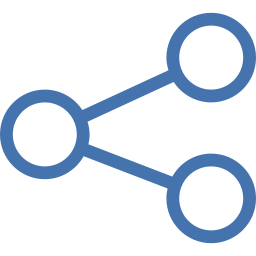Как сделать резервную копию вашего Samsung Galaxy A3?
Вы не хотите, чтобы ваши папки Samsung Galaxy A3 исчезли. И да, иногда вам может понадобиться получить информацию (контакты, изображения, тексты и т. Д.), Которая была на вашем устройстве Android. Потеря данных может произойти во время поломки или кражи вашего смартфона, а также при необходимости перезагрузки смартфона. Поэтому полезно регулярно создавать резервные копии информации на вашем Samsung Galaxy A3, чтобы восстановить файлы в любое время и, таким образом, иметь возможность восстанавливать их при необходимости. В этом уроке мы сначала покажем вам различные способы резервного копирования вашего Samsung Galaxy A3. На втором этапе мы подробно рассмотрим резервное копирование данных с помощью облака, а также Google. В заключение мы просто объясним, как создать резервную копию на компьютере и, наконец, как восстановить эту резервную копию в случае потери данных.
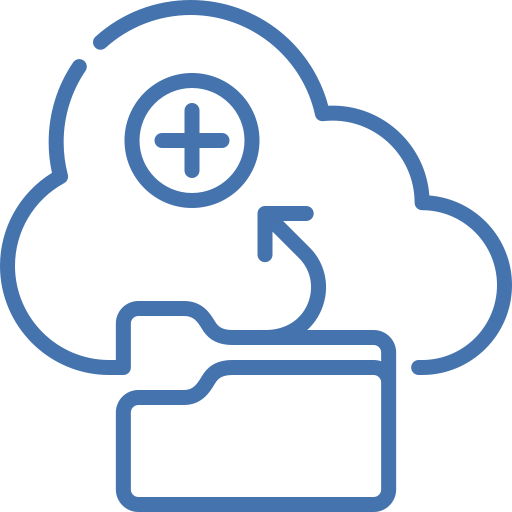
Как сохранить файлы вашего Samsung Galaxy A3?
Вы сможете сохранять свои данные, контакты, текстовые сообщения с помощью телефона Android. Есть несколько способов сделать резервную копию вашего Samsung Galaxy A3. Вы можете сохранять в облаке или на диске, а также на ПК.
Как создать резервную копию в облаке или на диске вашего Samsung Galaxy A3?
У каждого смартфона есть резервное облако, связанное с маркой смартфона. У вас будет возможность сохранять файлы в облаке марки вашего Samsung Galaxy A3, а также на Google Диске. Если вы хотите сохранить только фотографии своего Samsung Galaxy A3, прочтите нашу статью.
Программы для Windows, мобильные приложения, игры - ВСЁ БЕСПЛАТНО, в нашем закрытом телеграмм канале - Подписывайтесь:)
Храните файлы в облаке вашего Samsung Galaxy A3
Действительно, иметь возможность сохранить свою информацию в облаке бренда вашего Samsung Galaxy A3 довольно просто. Прочтите следующие шаги:
- Зайдите в меню настроек вашего Samsung Galaxy A3.
- Во-вторых, нажмите «Учетные записи и резервное копирование» или «Дополнительные настройки».
- Затем в Резервное копирование и восстановление или Резервное копирование и сброс
- Затем нажмите «Сохранить» под учетной записью производителя вашего Samsung Galaxy A3 или «Локальная резервная копия».
- Следуйте, что делать:
- либо вам придется создать резервную учетную запись
- либо вы можете сделать еще одну резервную копию, если ваша учетная запись уже создана
Сделайте резервную копию своего Samsung Galaxy A3 с помощью Google
Чтобы создать резервную копию в Google, вы должны сначала создать электронную почту Gmail. Сохраните эти файлы в Google, что позволяет вам в любое время наслаждаться своими данными с любого ПК, а также смартфона. Чтобы создать резервную копию, а также снова сохранить, вы сможете выполнить следующие действия:
- Зайдите в меню настроек вашего Samsung Galaxy A3.
- Во-вторых, нажмите «Учетные записи и резервное копирование», а также «Дополнительные настройки», а также «Система».
- Затем в Резервное копирование и восстановление, а также Резервное копирование и сброс
- Затем нажмите активировать, сохранить мои данные под учетной записью Google.
- если это не было сделано заранее, необходимо связать свой адрес Gmail с резервной учетной записью: Добавить учетную запись
- Во-вторых, нажмите на аккаунт Google
- Включить резервное копирование на Google Диск
- Затем нажмите Сохранить сейчас
Эта резервная копия Google позволяет сохранять фотографии, контакты, приложения вашего Samsung Galaxy A3. О том, как сохранять сообщения только с вашего Samsung Galaxy A3, читайте в нашей статье.
Как сохранить информацию о вашем Samsung Galaxy A3 на ПК?
Существует 2 метода резервного копирования данных на ПК: либо вы делаете это вручную, подключив Samsung Galaxy A3 через USB, во-вторых, чтобы восстановить видимые файлы, либо вы используете программное обеспечение для резервного копирования, такое как Доктор Фон .
- Подключите ваш Samsung Galaxy A3 через USB к ПК
- Запустите программу Dr.Fone.
- Затем нажмите Резервное копирование и восстановление: не стесняйтесь выбирать нужные файлы.
- Затем нажмите “Сохранить”
Как восстановить резервную копию данных на Samsung Galaxy A3?
Если ваш телефон был сброшен, и у вас также есть новый смартфон, ваши данные будут восстановлены автоматически. При настройке смартфона вам будет предложено ввести адрес Gmail, связанный с вашей учетной записью Google. Фактически, можно выбрать восстановление всей информации из последней резервной копии, сделанной Google на вашем старом телефоне. Однако вы также можете восстановить данные прямо с вашего Samsung Galaxy A3. Действительно, вам просто нужно выполнить следующие действия:
- Зайдите в меню настроек вашего Samsung Galaxy A3.
- Во-вторых, нажмите «Учетные записи и резервное копирование», а также «Дополнительные настройки».
- Затем в разделе «Резервное копирование и восстановление», а также «Резервное копирование и сброс».
- Затем нажмите Восстановить данные.
Восстановление резервной копии Google
Обычно автоматическое восстановление режима обычно включено в настройках резервного копирования вашего Samsung Galaxy A3.
Восстановление резервной копии вашего Samsung Galaxy A3 с вашего ПК
Вы сможете выбрать восстановление из резервной копии, сделанной на вашем Samsung Galaxy A3. Имея это в виду, запустите программу Dr. Fone, после чего нажмите «Резервное копирование и восстановление» и «Восстановление». Вам будет предложено выбрать файл резервной копии. Если вы ищете другие решения для своего Samsung Galaxy A3, мы приглашаем вас ознакомиться с учебными материалами в категории: Samsung Galaxy A3.
Программы для Windows, мобильные приложения, игры - ВСЁ БЕСПЛАТНО, в нашем закрытом телеграмм канале - Подписывайтесь:)